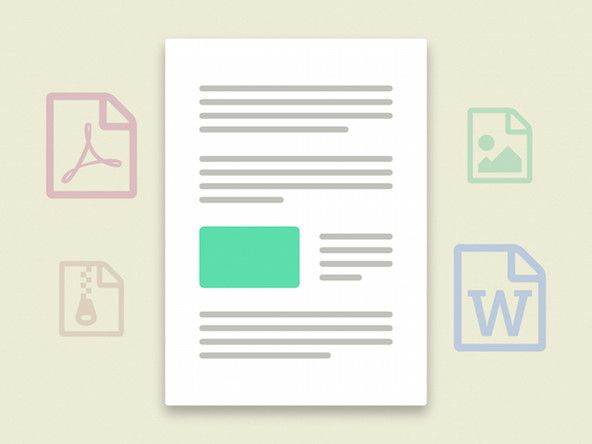Hallgató által közreműködő Wiki
Az oktatási programunkból származó diákok fantasztikus csapata készítette ezt a wikit.
Rövidített akkumulátor-élettartam
Az akkumulátor élettartama nem a vártnak felel meg, és napról napra csökken
Figyelje a widgeteket és az alkalmazásokat
- Néhány widget mindig csatlakozik az internethez, vagy gyakran frissül. Kerülje el ezeknek a widgeteknek / alkalmazásoknak a használatát, mivel ezzel gyorsan lemerül az akkumulátor.
- Győződjön meg arról, hogy bezárta azokat az alkalmazásokat, amelyek videót vagy hangot sugároznak, mivel ezek továbbra is a háttérben futnak.
- Van néhány alkalmazás, amely letölthető az akkumulátor-használat figyelemmel kísérése érdekében, és tippeket ad az akkumulátor jobb élettartamához.
Állítsa be a beállításokat
- Kapcsolja ki a wifit, amikor nem használja. Ennek módosításához lépjen a beállításokhoz, majd a vezeték nélküli és a hálózatokhoz, majd a wifi-hez.
- Csökkentse a képernyő fényerejét a beállítások, majd a kijelző, majd a fényerő elérésével.
- Használjon képernyő időkorlátot. Lépjen a beállításokhoz, a kijelzőhöz, a képernyő időtúllépéséhez.
- Álló háttérképeket használjon élő háttérképek helyett. Lépjen a beállításokhoz, a kijelzőhöz, a háttérképhez.
Internetes kérdések
Csatlakozás az internethez, és minden felmerülő probléma
Csatlakozás az internethez
- Lépjen a beállításokhoz, majd a vezeték nélküli és a hálózatokhoz. Válassza a wifit a be- vagy kikapcsoláshoz.
- A táblagép automatikusan csatlakozik az internethez, és ha jelszóra van szükség, akkor megkérdezi Önt.
Csatlakoztatva, de továbbra sem tud böngészni
- Ez problémát okozhat az útválasztón.
- Kapcsolja ki a táblagépet.
- Húzza ki az útválasztót, várjon 30 másodpercet. Dugja vissza, és várja meg, amíg az útválasztó lámpája újra felgyullad.
- Kapcsolja be a táblagépet. Kövesd a Csatlakozás az internethez utasítás.
Elfelejtette a jelszavát
'Elfelejtettem a jelszavamat, és nem tudok bejutni a készülékembe.'
Újraindítás
Ha elfelejtette a jelszót, a hardver visszaállítása az egyetlen módja annak, hogy visszakerüljön egy lezárt eszközbe. Ez a visszaállítás kicseréli a táblagép gyári beállításait, és törli a benne lévő összes adatot.
- Kapcsolja ki az eszközt.
- Nyomja meg és tartsa lenyomva a „Volume +” gombot 5 másodpercig, majd miközben a „Volume +” gombot továbbra is lenyomva tartja, nyomja meg együtt a „Power Button” gombot 15 másodpercig.
- Megjelenik az Android helyreállítási képernyő, majd nyomja meg egyszer a 'Volume -' gombot a menübe való belépéshez.
- A 'Volume -' gombbal görgessen lefelé, majd kattintson a 'Power Wipe' gomb megnyomásával a 'Wipe Data / Factory Reset' lehetőségre.
- A következő képernyőn válassza az „Igen - Minden felhasználói adat törlése” lehetőséget, majd nyomja meg a „Bekapcsológomb” gombot.
- Végül válassza a „Rendszer újraindítása most” lehetőséget.
- A táblagépnek vissza kell állítania az összes gyári beállítást, és újra hozzáférnie kell eszközéhez.
A tabletta nem kapcsol be
Nyomja meg a bekapcsológombot, de a készülék egy fekete képernyőnél marad
Az akkumulátor lemerült
Lehet, hogy a táblagép lemerült
- Csatlakoztassa a táblagépet fali aljzathoz vagy számítógéphez.
- Hivatkozni A Visual Land Tablet lerövidítette az akkumulátor élettartamát szakaszban többet megtudhat az akkumulátor élettartamának megtakarításáról.
Gyári beállítások visszaállítása
- Előfordulhat, hogy a táblagépet vissza kell állítani a gyári beállításokra.
- Ezt csak végső megoldásként tegye meg.
- Utal Újraindítás szakasz az utasításokért.
hasznos linkek
Visual Land Prestige 7L javítási útmutató